Hostwinds 튜토리얼
에 대한 검색 결과:
목차
Windows 서버에서 디스크 볼륨을 만들고 연결하는 방법
볼륨 관리 – Windows Server에 추가
태그 : Windows
Windows 서버에서 디스크 볼륨을 만들고 연결하는 방법
새 볼륨을 구입하고 클라우드 컨트롤 볼륨 관리 영역에서 VPS에 첨부되면 서버가 추가 된 새 드라이브를 인식해야합니다. 이것을 예외는 운영 체제에 드라이브를 작성하고 첨부 해야하는 Windows가 드라이브를 인식 할 수 있도록 드라이브를 만들어 첨부 해야하는 Windows 서버에 있습니다. 드라이브를 Windows 서버에 추가하려면 아래 지침을 따르십시오.
Windows 서버에서 디스크 볼륨을 만들고 연결하는 방법
1 단계: 볼륨이 클라우드 관리 영역의 서버에 연결되었는지 확인하십시오. 이 가이드를 참조하십시오. 볼륨 생성 또는 연결 도움이 필요한 경우.
2 단계: RDP 또는 VNC를 통해 서버에 로그인하고 Windows에서 장치 관리자로 이동하십시오. 이제 두 개의 장치가 표시되어야합니다. 두 번째 사람은 새로운 것입니다.
3 단계 : 강제로 데이터를 채 웁니다. 그것은 disk1과 비슷해야합니다
4 단계 : 서버 재부팅
5 단계 : 재부팅으로 서버가 완료되면 Windows Partition Manager로 이동하면 이제 Disk1 인 Blank 디스크가 표시됩니다.
disk0은 Windows 부팅 드라이브입니다. 포맷하지 마십시오.
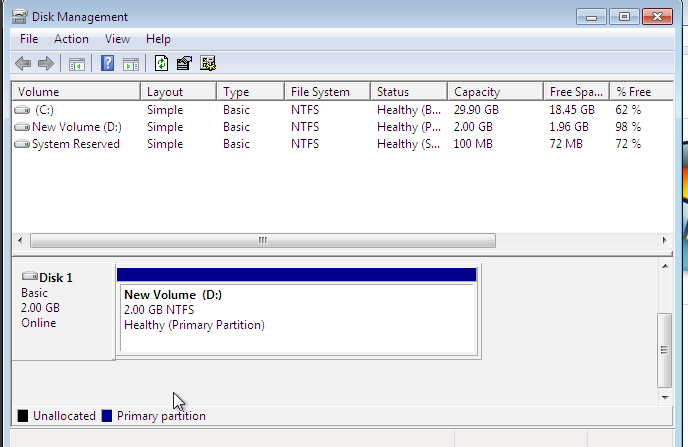
6 단계 : 파티션을 만들고 단순 NTFS 볼륨으로 포맷하십시오. D를 사용하지 않는 편지에 매핑하십시오. 이제 파일 탐색기에서 새 볼륨으로 선택된 파일 탐색기에서 마운트 된 볼륨을 볼 수 있어야합니다.
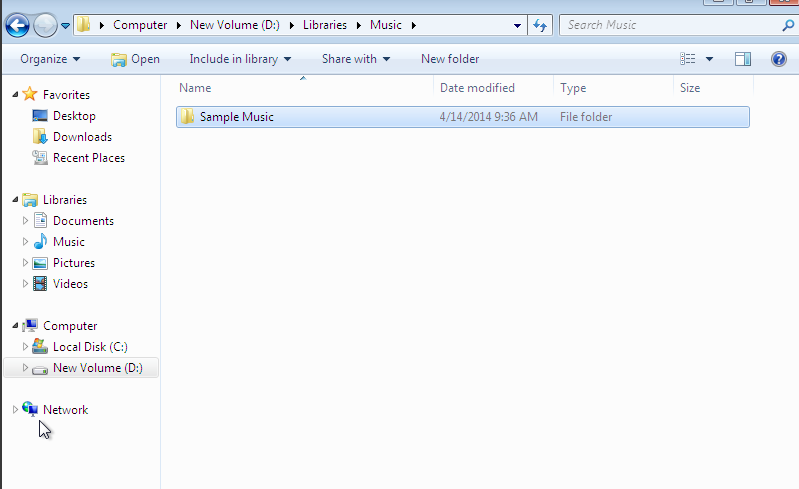
작성자 Michael Brower / 팔월 25, 2017
